Comment désactiver les annotations sur les vidéos YouTube

YouTube ne peut pas être regardé par un seul utilisateur, c'est pourquoi les désagréments de YouTube sont si prononcés que plus vous l'utilisez .
Vous ne réalisez peut-être même pas que de nombreuses vidéos YouTube sont annotées, ou peut-être que vous ne saviez pas qu'elles peuvent être désactivées. Il n'y a rien de fondamentalement faux avec les annotations, mais elles peuvent parfois être surfaites.
La capture d'écran suivante est un exemple d'annotation.
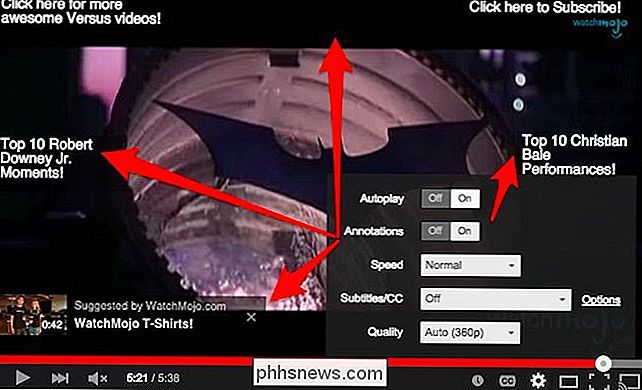
Normalement, vous devez les désactiver en cliquant sur l'engrenage pour ouvrir les paramètres. Avec les annotations éteintes, notre expérience de visionnement est nettement moins encombrée et distrayante.

Comme nous l'avons mentionné, vous pouvez évidemment les désactiver via ces petits réglages dans le coin inférieur droit.
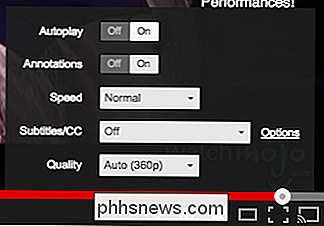
La lecture automatique joue automatiquement la chanson suivante dans une liste de lecture.
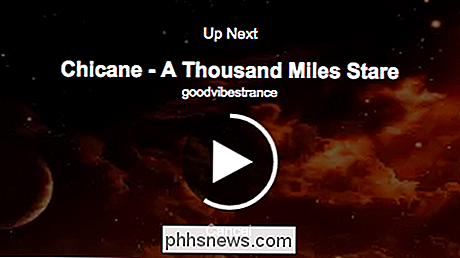
Lorsque vous désactivez la lecture automatique, elle est désactivée. La prochaine fois que vous visiterez YouTube ou cliquerez sur une autre vidéo, elle ne fonctionnera pas. se rallumer comme le font les annotations. De plus, il existe un moyen encore plus simple de le faire.
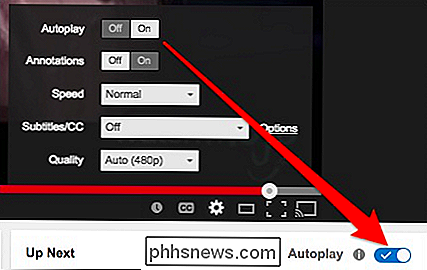
De plus, vous pouvez parfois ajuster la vitesse de lecture, la qualité, ainsi que les sous-titres et les sous-titres codés (s'ils sont disponibles). Si vous cliquez sur le lien "Options" à côté de "Sous-titres / CC", vous pouvez également ajuster leur apparence et leur positionnement.
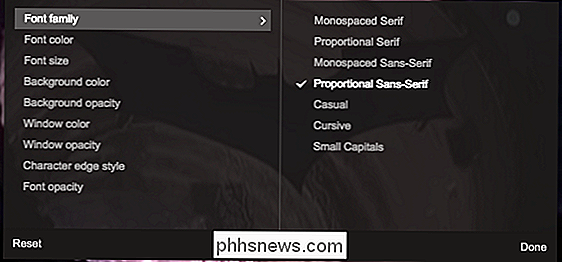
Voici comment vous pouvez affecter la lecture vidéo par vidéo, mais qu'en est-il si vous voulez modifier les annotations de manière permanente?
Désactiver définitivement les annotations
Ouvrez les paramètres de votre compte en cliquant sur votre profil dans l'angle supérieur droit, puis cliquez sur l'engrenage "Paramètres YouTube".
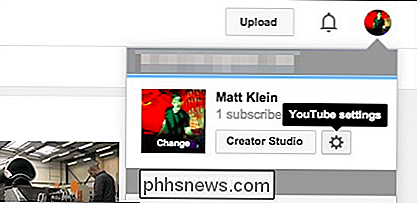
Sur l'écran suivant, cliquez sur "Lecture". Vous pouvez désactiver les annotations dans la section "Annotations et interactivité".
Si vous ne cochez pas cette case, les annotations et autres contenus interactifs seront désactivés sur toutes les vidéos , à condition que vous soyez connecté à compte.
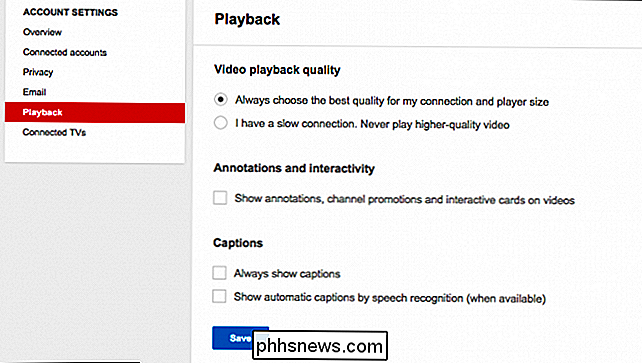
Notez que vous pouvez également activer les légendes ici. Vous n'avez donc pas besoin de les activer manuellement à partir des paramètres vidéo. Il y a aussi l'option "qualité de lecture vidéo", vous pouvez donc spécifier si YouTube doit diffuser le flux vidéo de la meilleure qualité en fonction de votre connexion et de la taille du lecteur, ou lui dire de ne jamais lire des vidéos de haute qualité. Pour les connexions plus lentes, et si vous voulez regarder une vidéo de meilleure qualité, vous pouvez toujours choisir de le faire à partir des commandes du lecteur.
Vous voyez, à partir des options démontrées, il y a plusieurs façons d'améliorer votre visionnage expérience, mais surtout, la possibilité de désactiver les annotations est la plus appréciée. La bonne chose est que vous pouvez toujours les réactiver par vidéo.
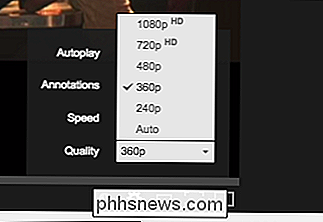
Peu importe, s'il y a des informations ultérieures pressantes qu'une vidéo veut transmettre, on peut généralement les trouver dans ses notes.
Il est difficile d'imaginer un monde sans YouTube et l'amour d'un tel est bien mérité, mais avec le fluage constant de la publicité, d'autres distractions à l'expérience de visualisation deviennent d'autant plus agaçantes. Bien que les annotations puissent servir à un but utile, elles peuvent être surfaites et abusées, ce qui est contre-productif.
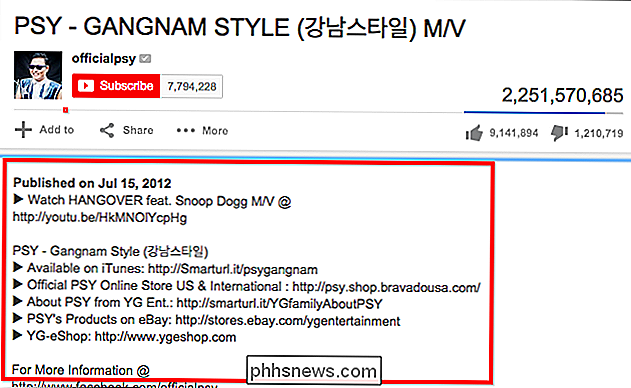
Avez-vous quelque chose à ajouter? Nous apprécions et encourageons vos commentaires sur notre forum de discussion.

Comment lire un disque au format Mac sur un PC Windows
Windows ne peut normalement pas lire les disques au format Mac et vous proposera de les effacer à la place. Mais les outils tiers comblent le vide et fournissent un accès aux disques formatés avec le système de fichiers HFS + d'Apple sur Windows. Cela vous permet également de restaurer les sauvegardes de Time Machine sous Windows.

Comment régler la vitesse de clic du bouton d'accueil de votre iPhone ou de votre iPad
IOS utilise intelligemment le bouton Accueil. Vous pouvez double-cliquer pour changer d'application, et même triple-cliquer pour faire toutes sortes de choses. La vitesse à laquelle vous devez cliquer sur le bouton Accueil pour enregistrer un double ou triple clic est bien pour beaucoup de gens, mais si vous avez du mal à cliquer sur le bouton assez rapidement, vous pouvez ralentir un peu les choses.



